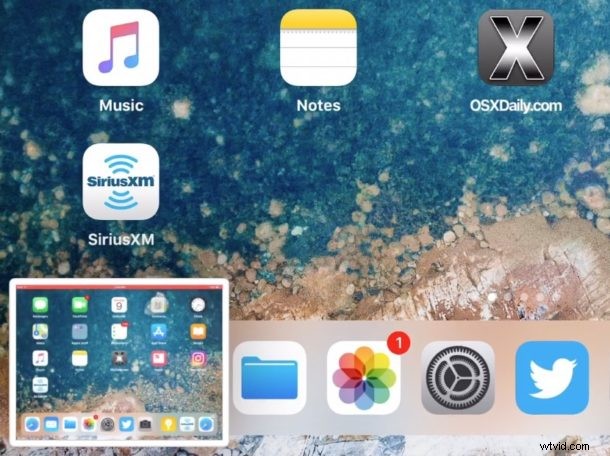
iOS 11 以降で iPhone または iPad のスクリーンショットを撮ると、スクリーンショットの小さなサムネイル プレビューが左下隅に表示されます。そのスクリーンショット プレビューをタップすると、スクリーンショットに描画したり、すばやく共有したりできるマークアップが開きますが、スクリーンショットをマークアップしない場合は、スクリーンショット プレビューが画面に表示されないようにすることをお勧めします。
現在、iOS でスクリーン ショットのプレビューを無効にする方法はありませんが、スクリーン ショットのサムネイル プレビューを簡単に閉じて、iPad または iPhone の画面から押し出すことができます。
iOS 12、iOS 11 以降でスクリーンショット プレビューを閉じる方法
iOS 画面に表示されたスクリーンショットのプレビューを非表示にするのは非常に簡単です。その仕組みは次のとおりです。
<オール>
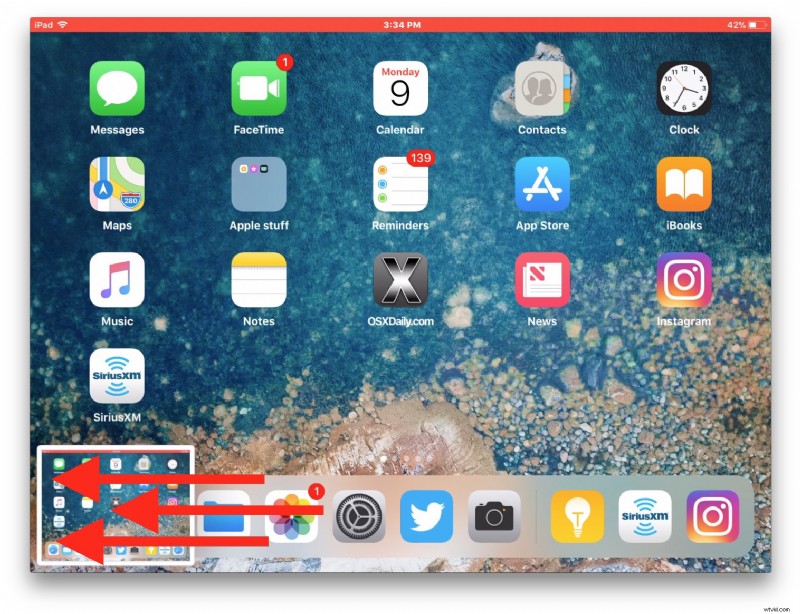
スクリーンショットのプレビューを閉じるまで、これを何度でも繰り返すことができます。
以下のアニメーション GIF は、スクリーンショットのサムネイルを左にスワイプしてプレビューを閉じる動作を示しています。
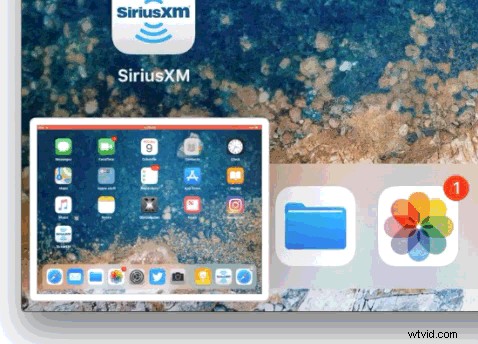
スクリーンショットのプレビューをタップすると、閉じるのではなく、マークアップが開きます。スクリーンショットのプレビューを非表示にするには、画面の左側からスワイプする必要があります。
iOS 12 または iOS 11 以降で何度も繰り返しスクリーンショットを撮ると、左下隅にサムネイルのスタックが表示されます。左にスワイプして、スクリーンショット プレビューのスタック全体を閉じることもできます。
今のところ、これは iOS 11 以降で iPhone または iPad ディスプレイの隅に表示されるスクリーンショットのプレビューを非表示にする唯一の方法ですが、おそらく iOS の将来のリリースでは、この機能を調整するか、スクリーンショットを無効にするための設定トグルが提供されるでしょう。サムネイルプレビュー全体。
